Logic Pro Mac용 사용 설명서
- 환영합니다
-
- Logic Pro 11.2의 새로운 기능
- Logic Pro 11.1의 새로운 기능
- Logic Pro 11의 새로운 기능
- Logic Pro 10.8의 새로운 기능
- Logic Pro 10.7.8의 새로운 기능
- Logic Pro 10.7.5의 새로운 기능
- Logic Pro 10.7.3의 새로운 기능
- Logic Pro 10.7의 새로운 기능
- Logic Pro 10.6의 새로운 기능
- Logic Pro 10.5의 새로운 기능
- Logic Pro 10.4의 새로운 기능
- Logic Pro 10.3의 새로운 기능
- Logic Pro 10.2의 새로운 기능
- Logic Pro 10.0의 새로운 기능
-
- 편곡 개요
-
- 리전 개요
- 리전 선택하기
- 리전 일부 선택하기
- 리전 오려두기, 복사, 및 붙여넣기
- 리전 이동하기
- 갭 추가 또는 제거하기
- 리전 재생 지연하기
- 리전 루프하기
- 리전 반복하기
- 리전 리사이즈하기
- 리전 음소거하기 및 솔로 지정
- 리전 타임 스트레치하기
- 오디오 리전 리버스하기
- 리전 분할
- MIDI 리전 디믹스하기
- 리전 결합
- 트랙 영역에서 리전 생성하기
- 트랙 영역에서 오디오 리전의 게인 변경하기
- 트랙 영역에서 오디오 리전 노멀라이즈하기
- MIDI 리전의 가상본 생성하기
- 반복된 MIDI 리전을 루프로 변환하기
- 리전 색상 변경
- Mac용 Logic Pro에서 MIDI 리전을 패턴 리전으로 변환하기
- Mac용 Logic Pro에서 MIDI 리전을 Session Player 리전으로 대치하기
- 오디오 리전을 Sampler 악기의 샘플로 변환하기
- 리전 이름 변경
- 리전 삭제
- Stem Splitter로 보컬 및 악기 스템 추출하기
- 그루브 템플릿 생성하기
-
- Smart Controls 개요
- 마스터 이펙트 Smart Controls 보기
- Smart Controls 레이아웃 선택하기
- MIDI 컨트롤러 자동 할당하기
- 스크린 컨트롤 자동 매핑하기
- 스크린 컨트롤 매핑하기
- 매핑 파라미터 편집
- 파라미터 매핑 그래프 사용하기
- 스크린 컨트롤의 플러그인 윈도우 열기
- 스크린 컨트롤 이름 변경하기
- 아티큘레이션 ID를 사용하여 아티큘레이션 변경하기
- 스크린 컨트롤에 하드웨어 컨트롤 할당하기
- 저장된 설정과 Smart Controls 수정사항 비교하기
- Arpeggiator 사용하기
- 스크린 컨트롤 움직임 오토메이션하기
-
- 개요
- 노트 추가
- 악보 편집기에서 오토메이션 사용하기
-
- 보표 스타일 개요
- 트랙에 보표 스타일 할당하기
- 보표 스타일 윈도우
- 보표 스타일 생성 및 복제하기
- 보표 스타일 편집하기
- 보표, 성부 및 할당 파라미터 편집하기
- Mac용 Logic Pro의 보표 스타일 윈도우에서 보표 또는 성부를 추가 및 삭제하기
- Mac용 Logic Pro의 보표 스타일 윈도우에서 보표 또는 성부 복사하기
- 프로젝트 간 보표 스타일 복사하기
- 보표 스타일 삭제하기
- 성부 및 보표에 노트 할당하기
- 별개의 보표에 폴리포닉 파트 표시하기
- 악보 기호의 보표 할당 변경하기
- 보표 전체에 걸쳐 노트 묶기
- 드럼 기보법에 매핑된 보표 스타일 사용하기
- 미리 정의된 보표 스타일
- 악보 공유하기
- Touch Bar 단축키
-
-
-
- MIDI 플러그인 사용하기
- 보조 키 컨트롤
- Note Repeater 파라미터
- Randomizer 컨트롤
-
- Scripter 사용하기
- Script Editor 사용하기
- Scripter API 개요
- MIDI 프로세싱 함수 개요
- HandleMIDI 함수
- ProcessMIDI 함수
- GetParameter 함수
- SetParameter 함수
- ParameterChanged 함수
- Reset 함수
- JavaScript 객체 개요
- JavaScript Event 객체 사용하기
- JavaScript TimingInfo 객체 사용하기
- Trace 객체 사용하기
- MIDI 이벤트 beatPos 속성 사용하기
- JavaScript MIDI 객체 사용하기
- Scripter 컨트롤 생성하기
- Transposer 컨트롤
- 트랙에 MIDI 녹음하기
-
- Studio Piano
- 용어집
- 저작권

Mac용 Logic Pro의 ES2 스트레치 튜닝
각 오실레이터의 (큰 단위) 주파수 노브를 사용하면 오실레이터 1, 2와 3을 세미톤 또는 옥타브 단위로 조정할 수 있습니다. (미세 튜닝) 주파수 파라미터를 사용하면 각각의 오실레이터를 센트(100분의 1 세미톤) 단위로 미세하게 조정할 수 있습니다. 각각의 오실레이터를 정확하게 디튠하면 오실레이터 주파수 간에 비트나 페이징이 생길 수 있습니다. 재생 주파수/피치가 높을수록 페이징 비트가 빨라집니다. 그렇기 때문에 높은 음은 낮은 음에 비해 조정이 덜 된 것처럼 들릴 수도 있습니다.
CBD(고정 비트 디튜닝)를 오실레이터 간의 비트를 고르게 잡아주는 도구로 사용하거나 스트레치 튜닝을 모방하는 창의적 도구로 활용할 수 있습니다. 스트레치 튜닝을 모방하는 도구로 활용하는 것은 어쿠스틱 피아노 녹음에 ES2 사운드를 사용할 때 특히 유용하게 사용할 수 있습니다. 어쿠스틱 피아노는(평균율에서) 의도적으로 ‘음의 튠이 벗어나게’ 조정된 악기이기 때문입니다. 이것을 스트레치 튜닝이라 하며, 키보드 위 음역 및 아래 음역의 음이 중앙 옥타브의 음과 살짝 어긋나는 부분이 있지만 화성적으로는 서로 ‘조화’를 이룹니다.
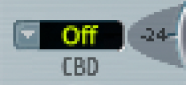
디튠된 각 오실레이터는 주기적으로 특정 주파수에서 서로에 대해 비트를 만들어냅니다. CBD는 저음과 고음 사이에 비트 주파수를 설정하거나 키보드 범위 전체에서 고정된 비트 주파수를 유지합니다. CBD 값을 선택하면 고음 주파수의 기본 톤에 비례하는 비율로 저음 주파수의 화성/비트를 디튠합니다.
CBD 값은 0%, 25%, 50%, 75%, 100%의 다섯 가지 값에서 선택할 수 있습니다. 100%를 선택한다면, 전체 키보드 범위에서 거의 고정된 페이징 비트가 나타납니다. 그러나 이 값은 너무 높은 것일 수 있습니다. 더 높은 노트의 페이징이 적절하다고 느껴지는 지점에서 상대적으로 낮은 노트가 지나치게 디튠될 수도 있기 때문입니다. 베이스 노트가 키보드 위 음역에서 다소 많이 떨어져 있는 경우라면, 낮은 CBD 값으로 시도해보십시오.
CBD의 기준 피치는 C3(중간 C)입니다. 이 피치에서는 선택한 CBD 값에 관계없이 튠 및 디튠이 고정적입니다.